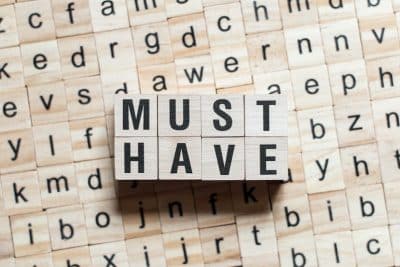- Las sesiones de enfoque ayudan a aumentar la productividad mediante bloques de trabajo cronometrados.
- Se integran con Spotify y Microsoft To Do para mejorar la concentración y la organización.
- El modo No molestar bloquea notificaciones y distracciones visuales durante cada sesión.
- Puedes establecer objetivos diarios de concentración y hacer seguimiento de tu progreso.
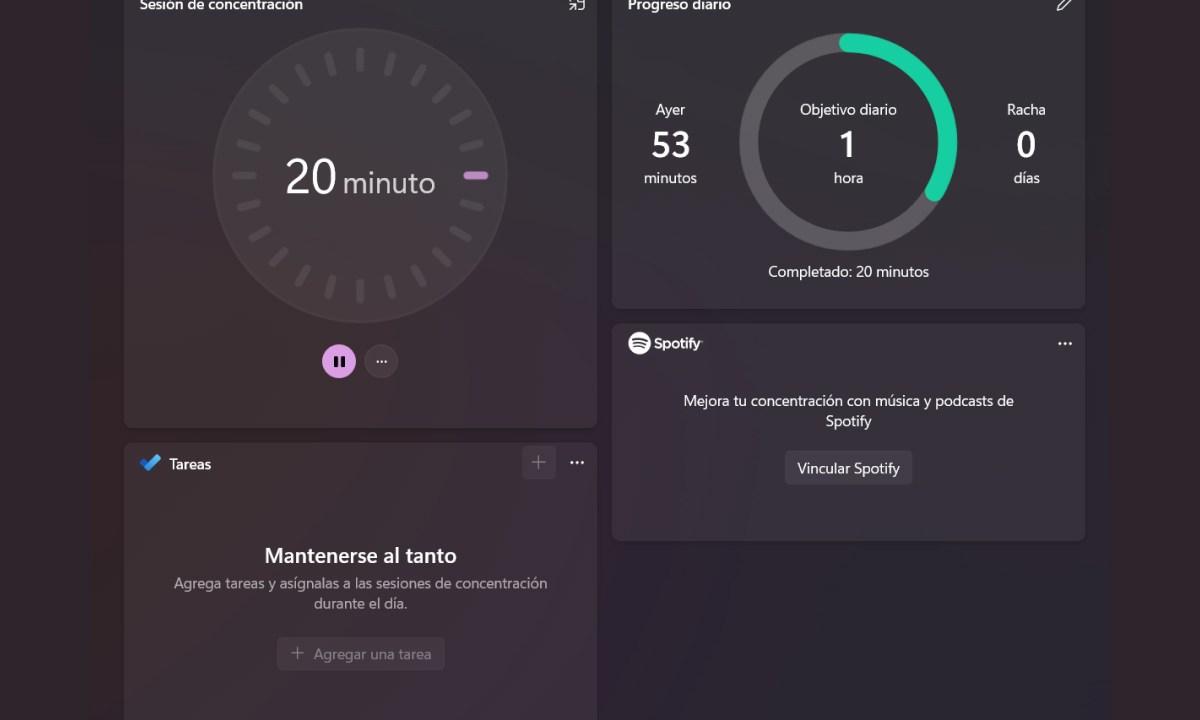
En la era del teletrabajo y las distracciones digitales constantes, encontrar herramientas que nos ayuden a mantener el foco es más importante que nunca. Windows 11 incorpora una solución pensada precisamente para ayudarte a concentrarte: las Focus Sessions o Sesiones de enfoque.
Esta funcionalidad está integrada dentro de la renovada aplicación Reloj y ofrece una combinación muy útil de temporizador, integración con herramientas de productividad como Microsoft To Do y música ambiental mediante Spotify. A continuación, te explicamos en profundidad cómo funciona esta característica, cómo configurarla y por qué puede marcar un antes y un después en tu productividad diaria.
¿Qué son las Sesiones de enfoque de Windows 11?
Las Sesiones de enfoque son una función integrada en la app de Reloj de Windows 11. Su objetivo es muy claro: ayudarte a mantener la concentración durante bloques de tiempo definidos. Inspiradas en la técnica Pomodoro, estas sesiones te permiten trabajar de forma intensa durante un período determinado, seguido de descansos breves para evitar la fatiga mental.
Esta herramienta no solo se limita a cronometrar tu tiempo: también incluye integraciones nativas con Spotify y con Microsoft To Do, lo que permite una experiencia de enfoque personalizada, eficiente y conectada con tus gustos musicales y tus responsabilidades diarias.
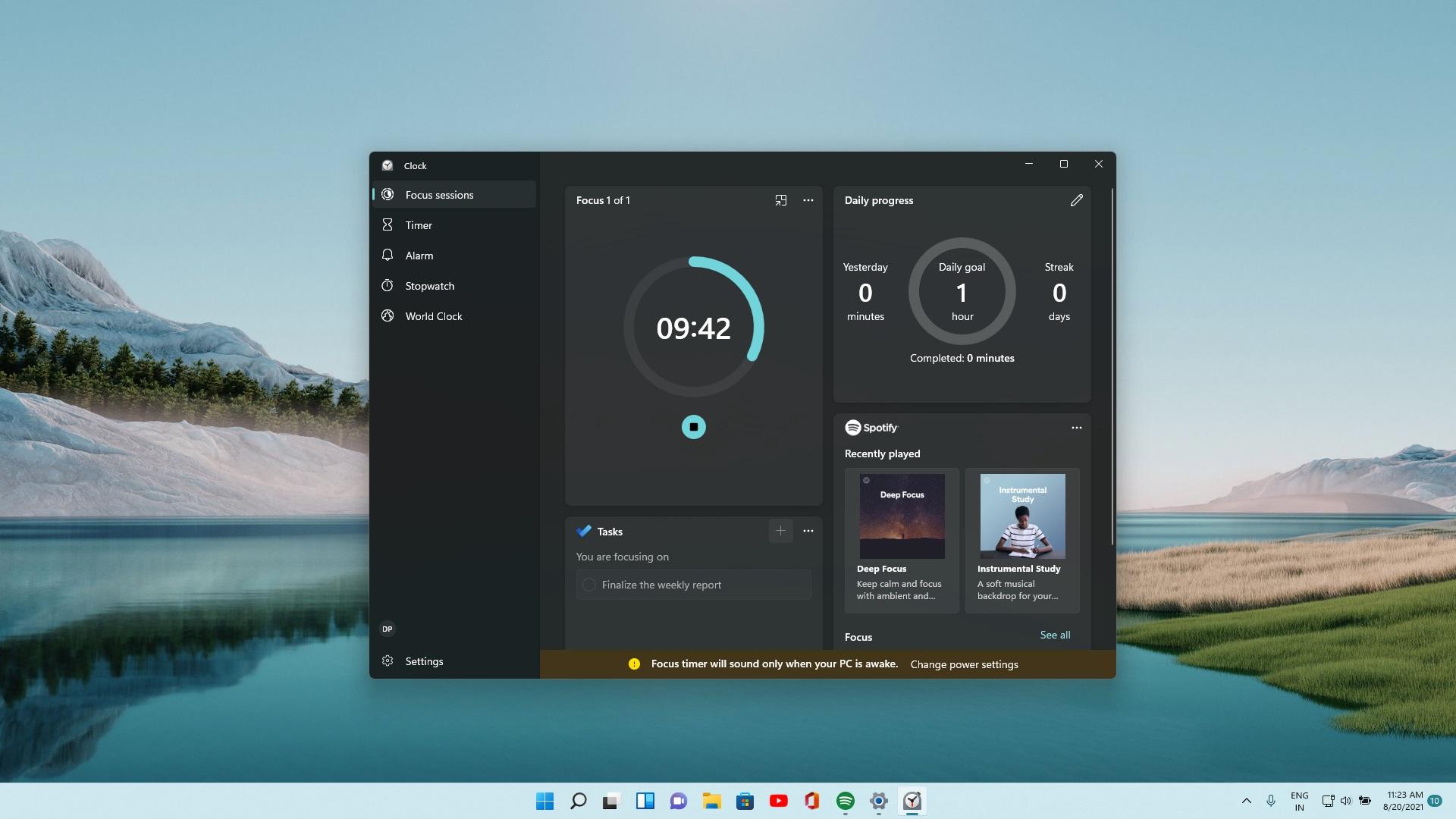
¿Cómo funcionan las Focus Sessions?
Cuando activas una sesión de enfoque en Windows 11, se ponen en marcha varias funciones diseñadas para minimizar las distracciones y centrar tu atención únicamente en lo que necesitas hacer:
- Temporizador de enfoque: aparece en pantalla para ayudarte a visualizar el tiempo restante de trabajo.
- Modo «No molestar»: se activa automáticamente, bloqueando notificaciones emergentes y distracciones visuales en la barra de tareas.
- Silencio en aplicaciones: se desactivan alertas visuales como parpadeos o distintivos en iconos de aplicaciones, lo que evita el impulso de verificar mensajes.
- Notificación al finalizar: una alerta te indica que la sesión ha terminado. También puedes terminarla antes si así lo deseas.
Esta estructura está diseñada para fomentar periodos de alto rendimiento mental, con descansos programados automáticamente para evitar la fatiga.
Integraciones clave: Spotify y Microsoft To Do
Uno de los puntos fuertes de esta herramienta es su capacidad para integrarse con plataformas externas. Al usar Focus Sessions puedes, por ejemplo, vincular tu cuenta de Spotify para escuchar listas de reproducción relajantes o motivadoras sin necesidad de abrir la aplicación aparte.
De igual forma, si gestionas tus pendientes en Microsoft To Do, puedes sincronizar tu lista de tareas con la aplicación Reloj. Esto facilita que puedas aplicar estrategias para ser menos materialista en tu rutina y enfocarte en lo que realmente importa en tus tareas diarias.
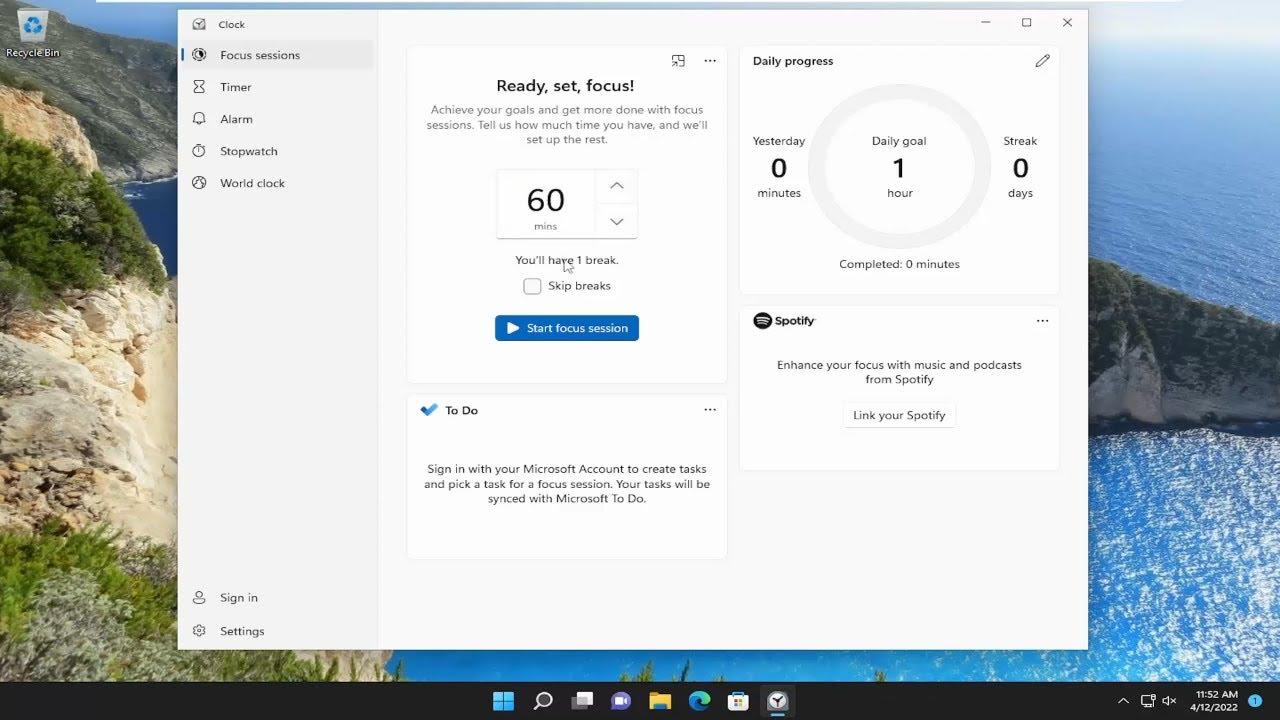
Temporizador personalizable y técnica Pomodoro
Focus Sessions retoma muchos elementos de la famosa técnica Pomodoro, que divide el tiempo de trabajo en bloques de 25 minutos seguidos de pausas cortas de 5 minutos. Aunque en la aplicación Reloj los tiempos predeterminados son de 30 minutos, puedes personalizarlos a tu gusto desde la configuración.
Por ejemplo, si decides trabajar 90 minutos en una sesión, el sistema puede organizar automáticamente 3 bloques de 25 minutos con sus correspondientes descansos (y una pausa larga si lo configuras así). También puedes activar la opción “Omitir descansos” si prefieres completar el tiempo sin pausas.
Desde la sección de configuración puedes ajustar exactamente cuántos minutos deben durar tanto las fases de concentración como las de descanso.
Planificación de objetivos diarios
Una de las funciones más motivadoras es la posibilidad de establecer metas diarias de enfoque. Desde el apartado “Progreso diario”, puedes definir un número de minutos u horas a alcanzar cada día. Así, podrás tener un seguimiento constante de tu productividad y mantener una racha de sesiones completadas.
También es posible indicar a qué hora del día debe reiniciarse este contador. Por ejemplo, si deseas potenciar todavía más tu concentración, en la página de puedes encontrar consejos que te ayuden a gestionar mejor tu tiempo y recursos.
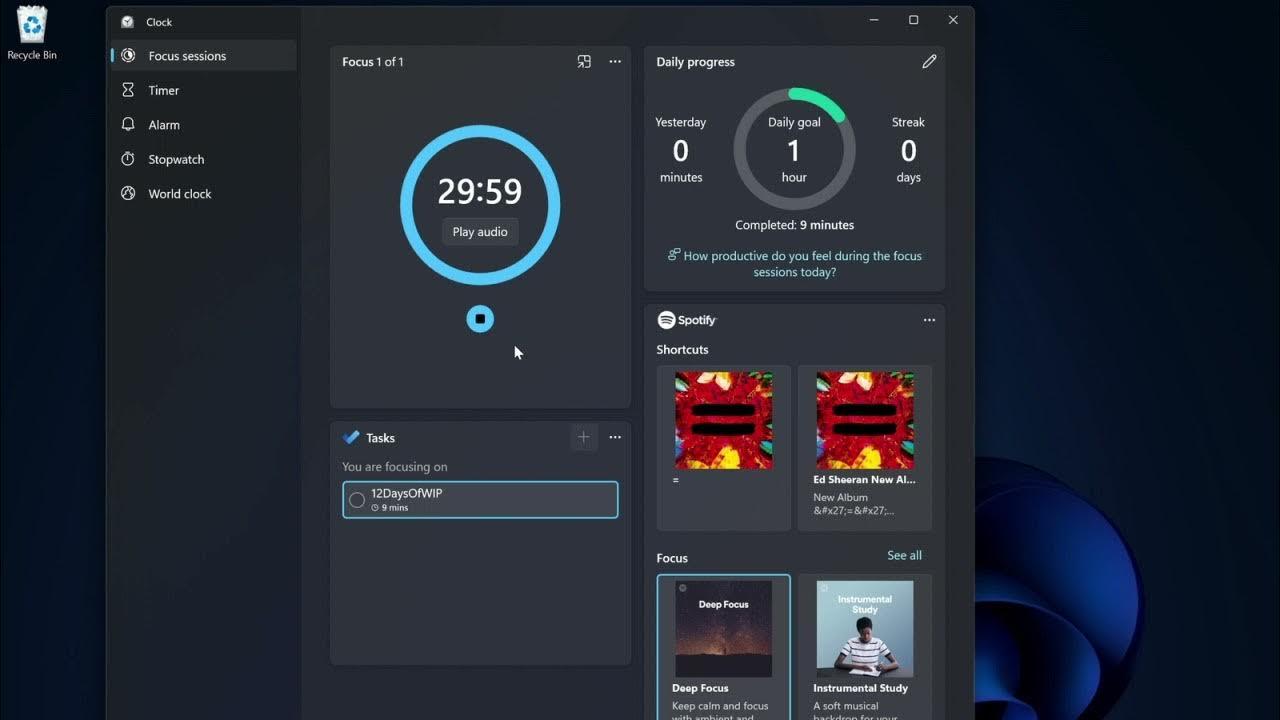
Ventana dedicada y widget flotante
Para facilitar aún más el uso de esta función, Microsoft ha añadido un widget flotante que se superpone sobre cualquier ventana que tengas abierta. Así puedes seguir visualizando cuánto tiempo queda sin necesidad de cambiar de pantalla o abrir pestañas adicionales.
También puedes minimizar la aplicación Reloj y dejarla corriendo en segundo plano sin ninguna molestia ni distracción.
Cómo activar las Focus Sessions
Si quieres empezar a usar las sesiones de concentración, solo tienes que seguir estos pasos:
- Abre la aplicación Reloj desde el menú Inicio de Windows 11.
- Selecciona «Sesiones de enfoque» en la parte superior del menú.
- Configura cuánto tiempo deseas concentrarte y si deseas pausas.
- Elige si quieres sincronizar con Microsoft To Do y Spotify.
- Pulsa «Iniciar sesión de concentración» y comienza a trabajar.
Otros ajustes útiles y consejos
Dentro de la configuración de las sesiones de enfoque, es posible modificar varios aspectos clave:
- Duración predeterminada de los bloques de trabajo y descanso.
- Mostrar o no recordatorios al finalizar los bloques.
- Sincronización automática con tus aplicaciones favoritas.
Para obtener el máximo beneficio de esta herramienta, te recomendamos:
- Desactivar manualmente notificaciones de tu móvil para evitar tentaciones durante las sesiones.
- Planificar con anticipación tus tareas diarias, destinando un tiempo específico a cada una antes de comenzar.
Adoptar estas prácticas junto con las funcionalidades de Focus Sessions puede ayudarte a incrementar tu productividad y mantener hábitos de trabajo saludables. Si quieres profundizar en cómo gestionar mejor tus recursos y evitar distracciones, visita nuestro artículo sobre .
Microsoft ha añadido en Windows 11 una herramienta eficiente para quienes desean trabajar sin distracciones y potenciar su concentración. Incorporar esta funcionalidad en tu rutina diaria puede ayudarte a ser más organizado, reducir el agotamiento mental y establecer una rutina laboral más saludable. Sin importar si trabajas desde casa o en una oficina, las sesiones de enfoque son un gran recurso para mejorar tu rendimiento diario.
Redactor apasionado del mundo de los bytes y la tecnología en general. Me encanta compartir mis conocimientos a través de la escritura, y eso es lo que haré en este blog, mostrarte todo lo más interesante sobre gadgets, software, hardware, tendencias tecnológicas, y más. Mi objetivo es ayudarte a navegar por el mundo digital de forma sencilla y entretenida.